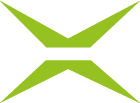XiTrust MOXIS Teams-Connector Handbuch
Inhalt
Das folgende Handbuch versorgt Sie mit Anleitungen zum MOXIS Teams-Connector von XiTrust. Der Teams-Connector von XiTrust erlaubt es Ihnen, Ihre Arbeitsabläufe effizient zu gestalten und MOXIS-Aufträge sicher und direkt über Teams zu erstellen und zu bedienen.
1. Schritt-für-Schritt Anleitung: Ersteinstieg in den MOXIS Teams-Connector von XiTrust
Der MOXIS Teams-Connector von XiTrust verbindet MOXIS mit Microsoft Teams. Sie haben so die Möglichkeit, Dokumente direkt aus Teams zur Unterschrift zu bringen und sie zu bearbeiten.
XiTipp
Für den reibungslosen Einsatz des MOXIS Teams-Connector von XiTrust müssen die folgenden Voraussetzungen gegeben sein:
Eine Microsoft Office 365 Anbindung ist vorhanden.
Ihre MOXIS Enterprise-Instanz ist auf Version 4.53.
Der Teams-Connector muss von einem oder einer Administrator:in dem Tenant hinzugefügt worden sein.
Schritt 1: Um den MOXIS Teams-Connector zu nutzen, müssen Sie ihn zunächst installieren. Öffnen Sie dazu Microsoft Teams, klicken Sie auf App und suchen Sie in der Suchleiste nach XiTrust MOXIS Teams-Connector (siehe Abbildung 1 [1]). Klicken Sie nun auf den [Hinzufügen]-Button der XiTrust MOXIS Teams-Connector-Kachel in den Suchergebnissen (siehe Abbildung 1 [2]).
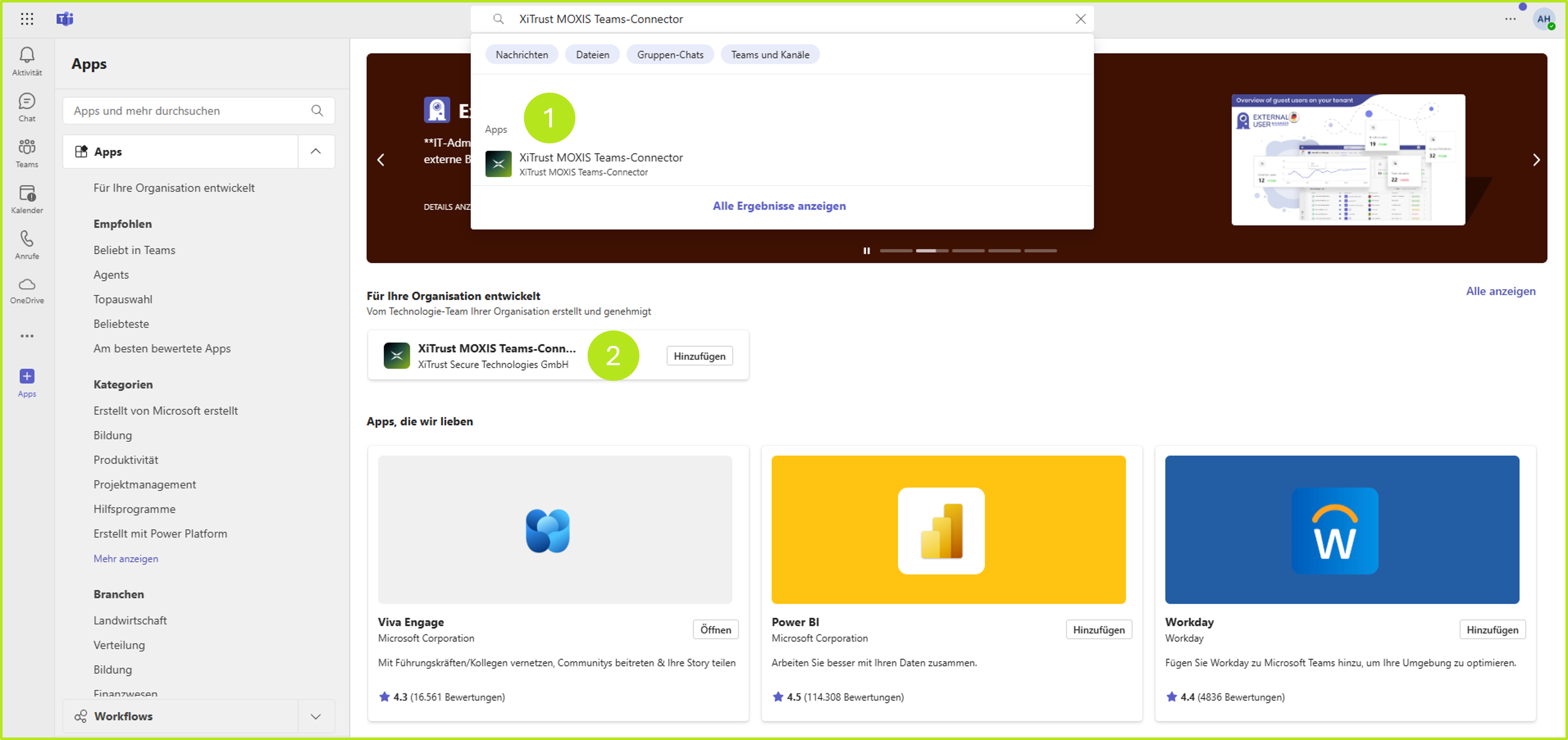
Abbildung 1: MOXIS Teams-Connector suchen und installieren
Schritt 2: Nun öffnet sich die MOXIS Teams-Connector Kachel. Hier finden Sie die Beschreibung von MOXIS, eine Übersicht über die App-Features und die Berechtigungen. Klicken Sie auf den [Hinzufügen]-Button (siehe Abbildung 2 [1]), um die App final in Ihrem Teams-Account zu installieren.
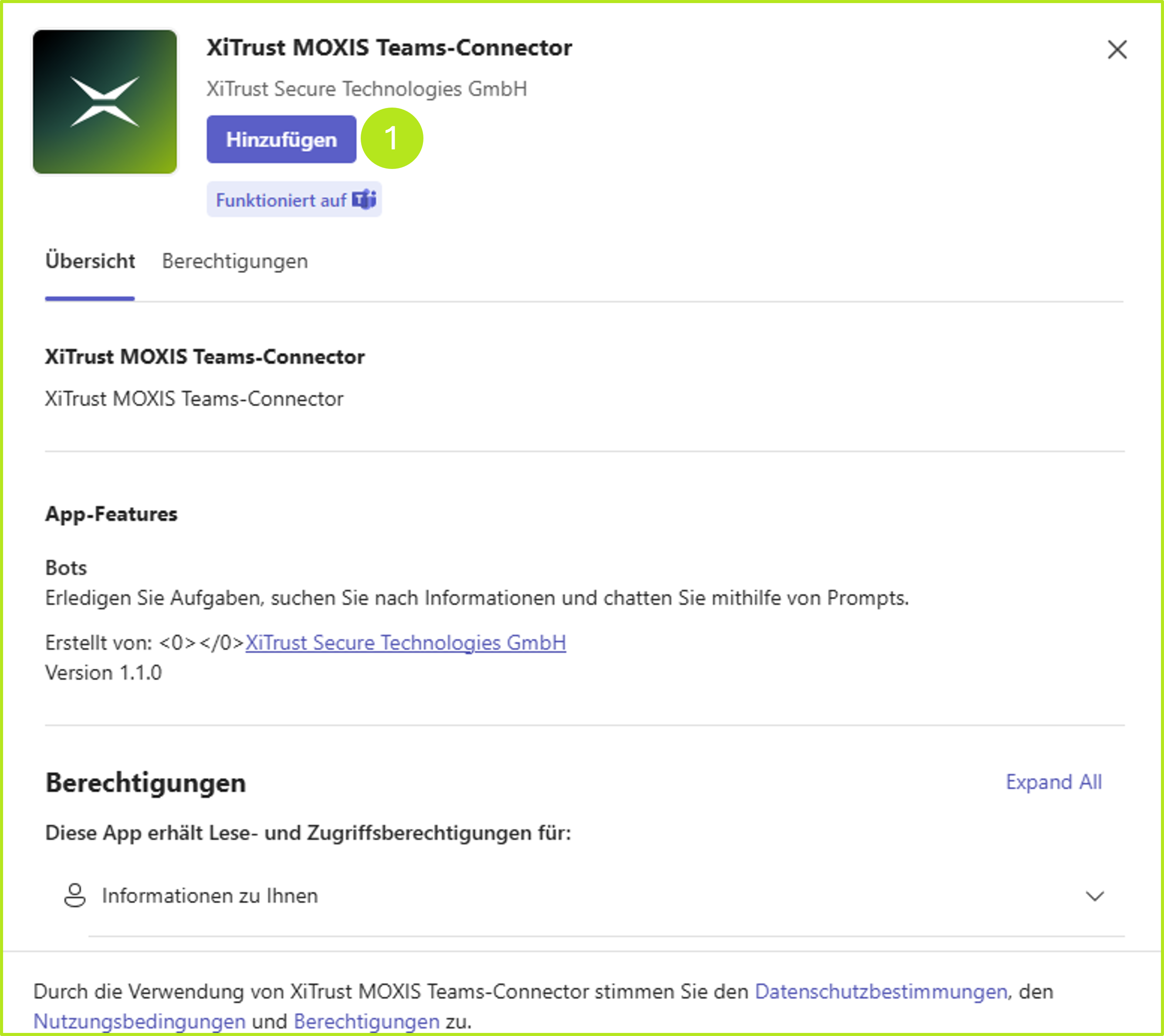
Abbildung 2: MOXIS Teams-Connector in Teams hinzufügen
Schritt 3: Wurde die App erfolgreich hinzugefügt, erhalten Sie eine entsprechende Meldung (siehe Abbildung 3). Sie können die App nun mit einem Klick auf den [Öffnen]-Button (siehe Abbildung 3 [1]) sofort öffnen.
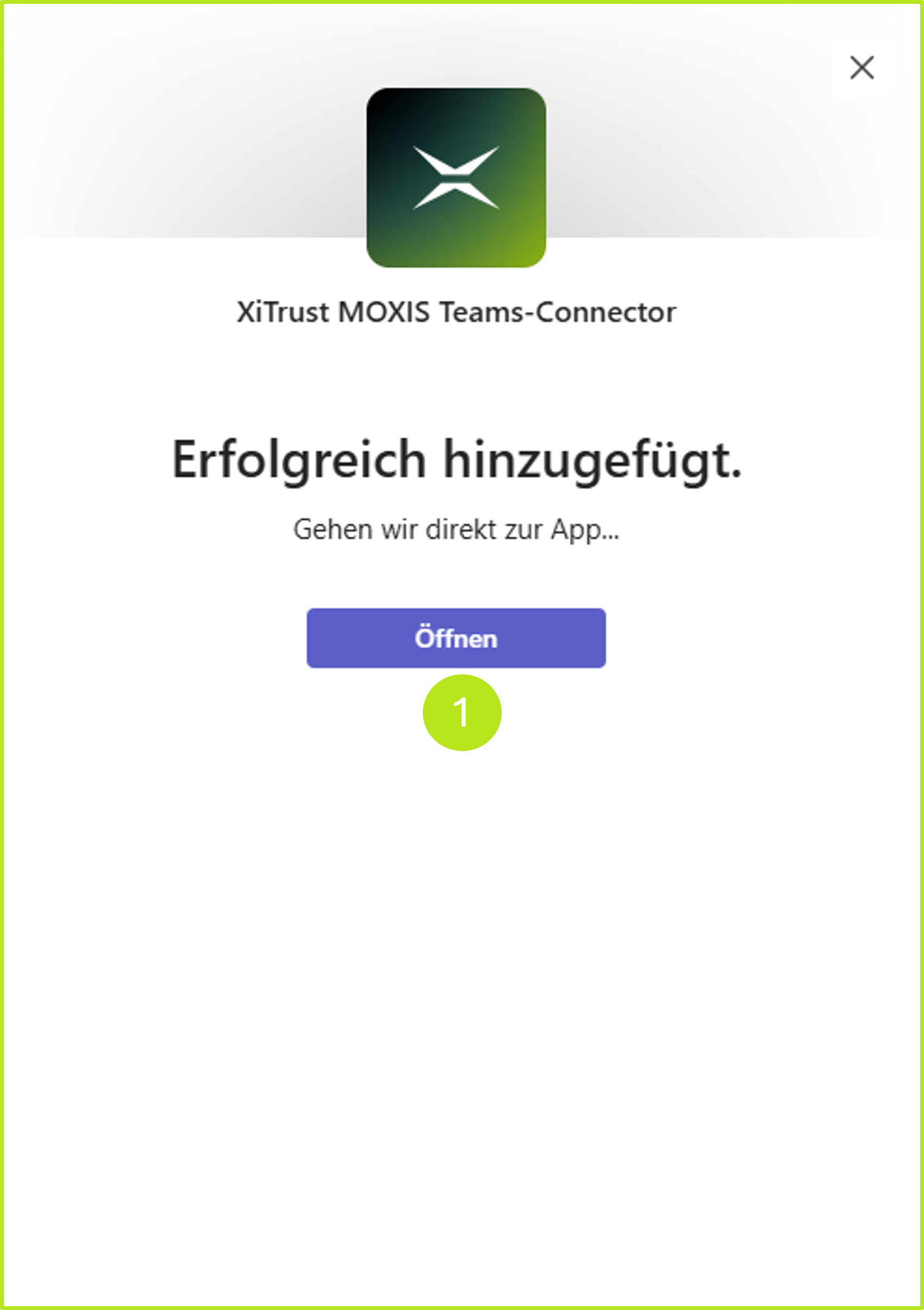
Abbildung 3: MOXIS Teams-Connector wurde erfolgreich hinzugefügt
Schritt 4: In der Chat-Übersicht wird nun neben den Benutzer:innen, mit denen Sie bereits in Kontakt stehen, der MOXIS Teams-Connector (siehe Abbildung 4 [1]) angezeigt. Wenn Sie den Chat öffnen, empfängt Sie der MOXIS Teams-Connector bereits mit einer ersten Nachricht an Sie.
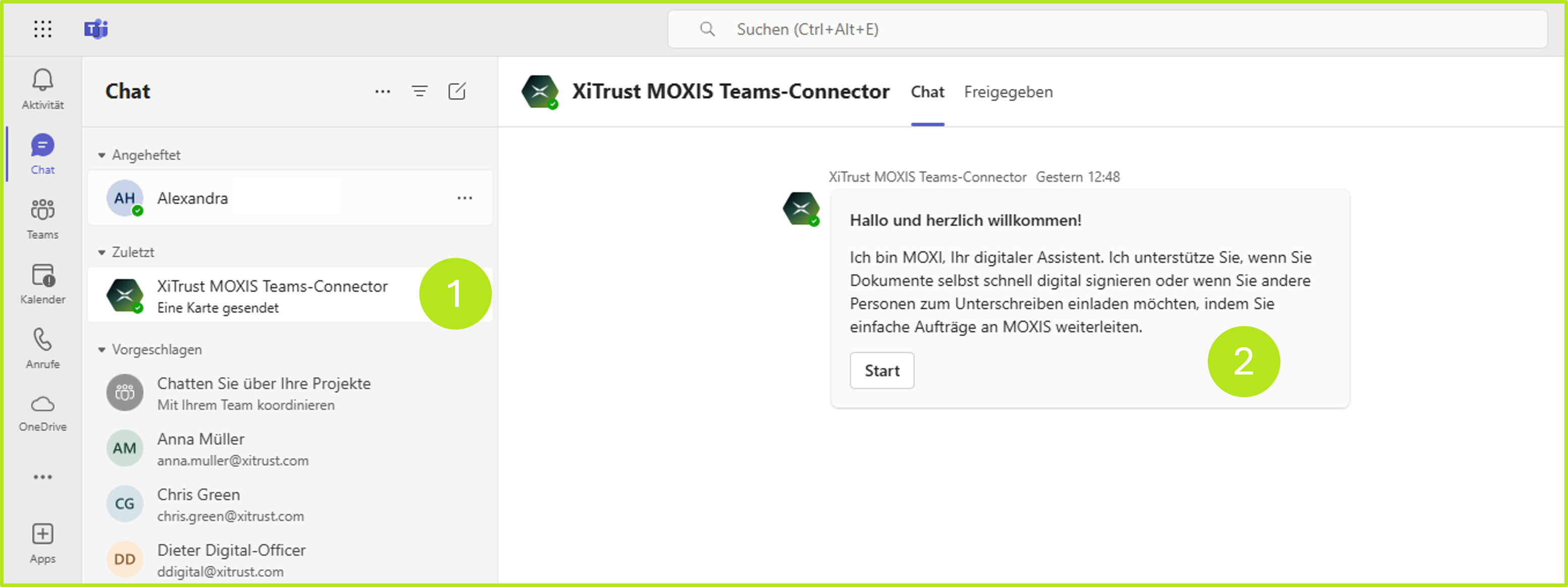
Abbildung 4: MOXIS Teams Connector Start
2. MOXIS Teams-Connector von XiTrust: Die Basics
In diesem Kapitel erfahren Sie am Beispiel von Usecases, wie Sie mithilfe des MOXIS Teams-Connector die Ausführung Ihrer Aufträge streamlinen.
2.1. MOXIS Teams-Connector: Die Oberfläche
Nach der Installation des MOXIS Teams Connectors erhält man Zugriff auf dessen Oberfläche. Von hier aus hat man verschiedene Möglichkeiten, den Connector zu bedienen (siehe Abbildung 5).
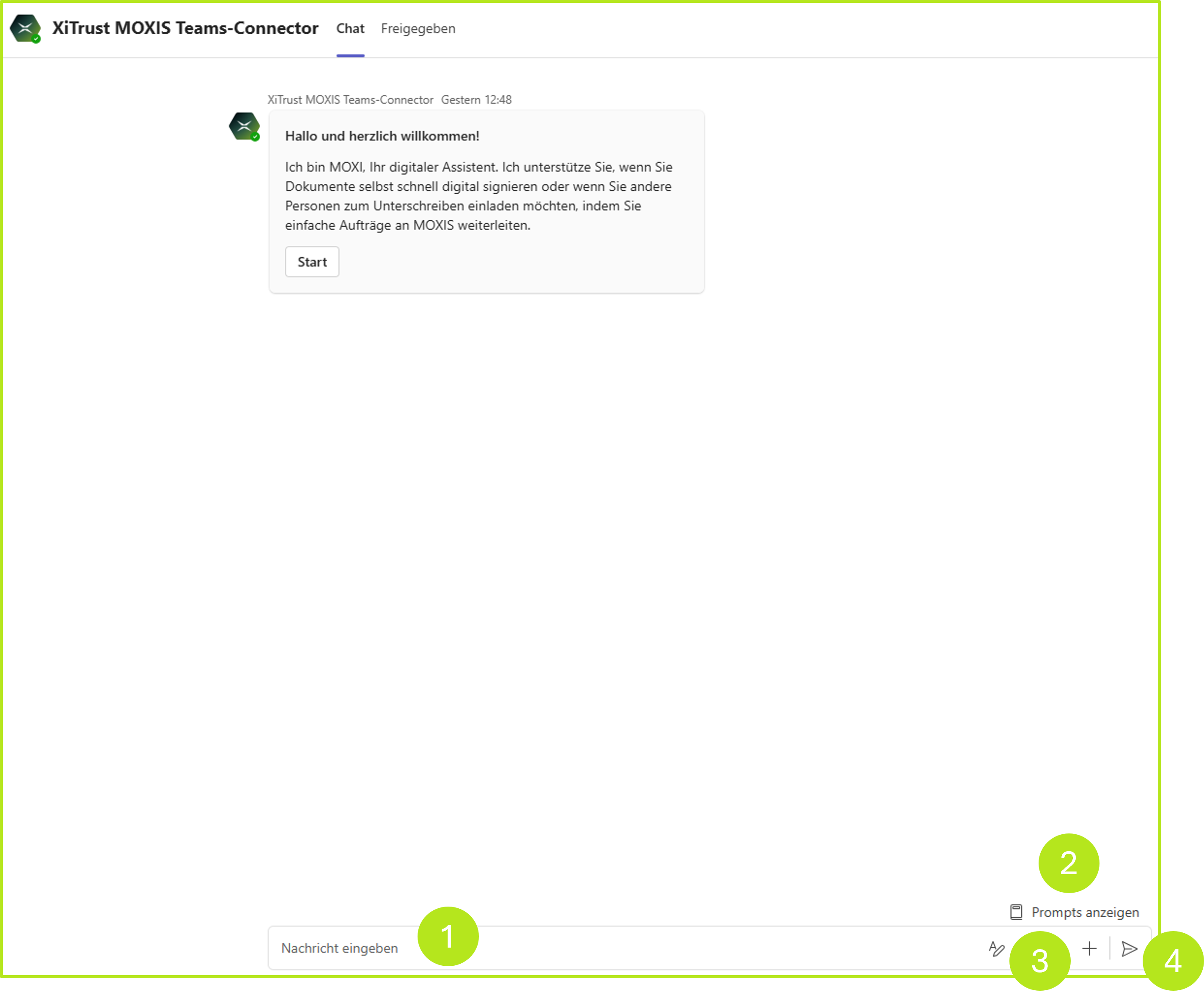
Abbildung 5: Bedienmöglichkeiten MOXIS Teams-Connector
Hier die wichtigsten im Detail:
(1) Nachricht eingeben (siehe Abbildung 5 [1]):
Das Feld dient wie beim Teams-Chat gewohnt der Eingabe von Nachrichten. Nur, dass Sie sie in diesem Fall nicht an einen Menschen senden, sondern in Form von Prompts und Eingabebefehlen an unseren Connector, der diese dann umsetzt. Die Umsetzung erfolgt dabei intuitiv und wird in den nächsten Kapiteln genauer erklärt.
(2) Prompts anzeigen (siehe Abbildung 5 [2]):
Hier können Sie sich Vorschläge für Prompts anzeigen lassen. Diese können Sie bei Bedarf im Eingabefeld bearbeiten.
(3) Dateien hinzufügen über das +-Icon (siehe Abbildung 5 [3])
Um eine Datei hinzuzufügen, klicken Sie hier bitte einfach auf das +-Icon. Alternativ können Sie das Dokument auch einfach via Drag and Drop im Texteingabefeld ablegen. Nun öffnet sich eine Übersicht. Hier können Sie mit einem Klick auf Datei anfügen ein Dokument hinzufügen (siehe Abbildung 6) und danach hochladen.
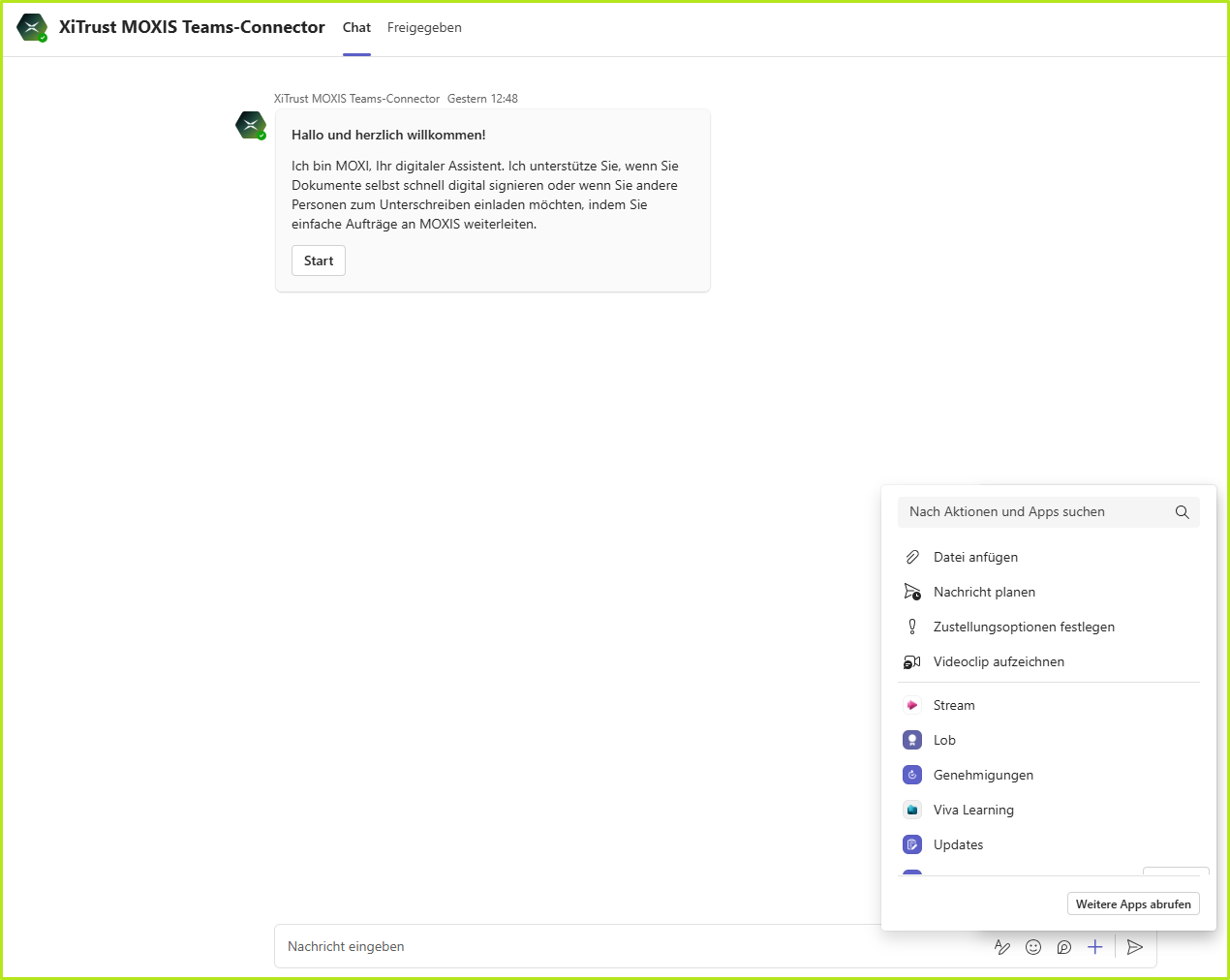
Abbildung 6: Datei anfügen im MOXIS Teams-Connector
(4) Dateien hochladen und Nachrichten absenden (siehe Abbildung 5 [4])
Damit Sie über den MOXIS Teams-Connector von XiTrust Aufträge oder Entwürfe kreieren können, müssen Sie Dokumente hochladen. Dies gelingt, indem Sie auf das Icon in Form eines Pfeils klicken (siehe Abbildung 6). Dasselbe gilt für Nachrichten, die Sie absenden wollen. Auch dieses Verhalten müssen Sie mit einem Klick auf den Pfeil auslösen.
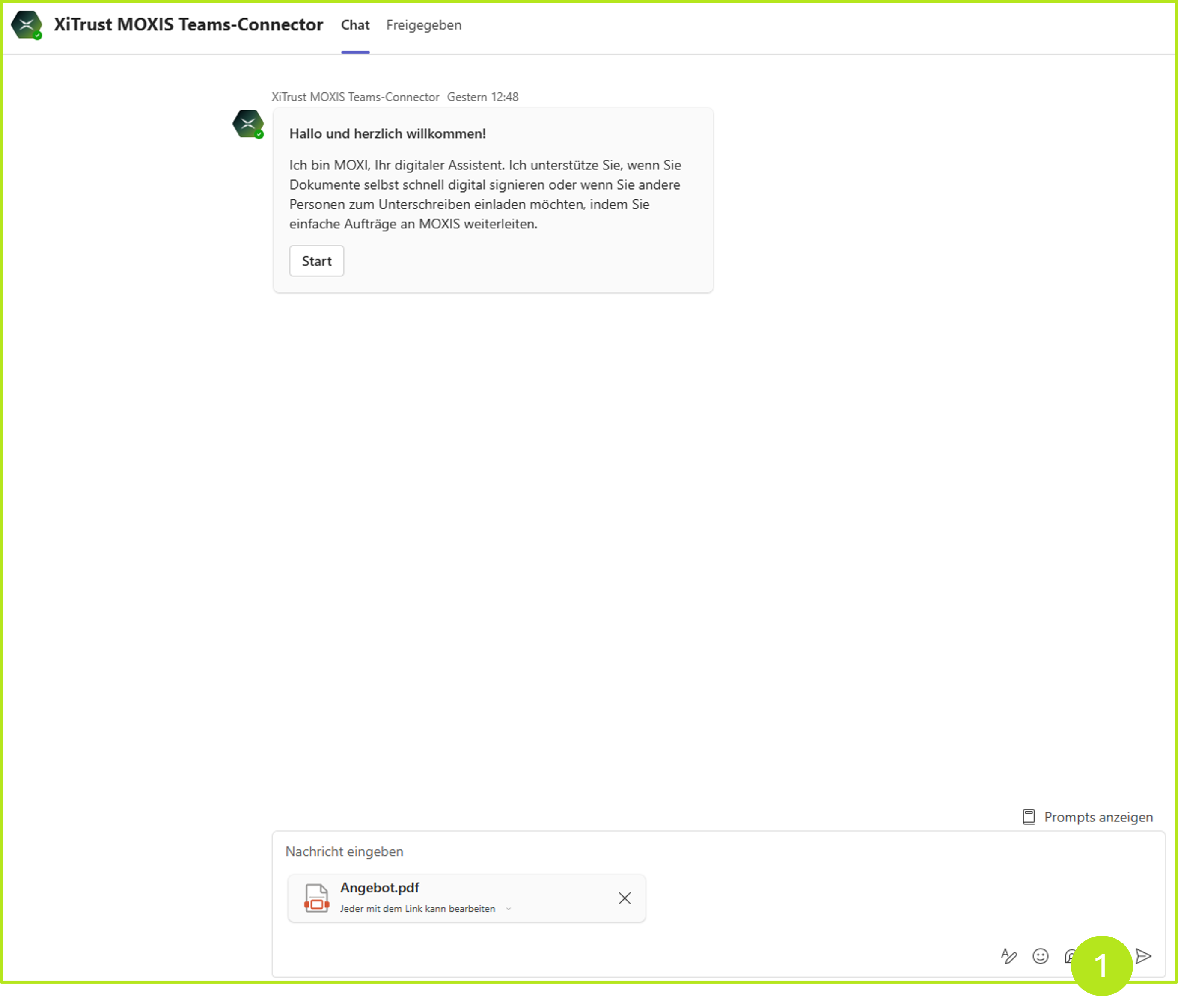
Abbildung 6: Datei hochladen
2. MOXIS Teams-Connector von XiTrust: Die Anwendung
In diesem Abschnitt erfahren Sie, welche Möglichkeiten Sie haben, einen Auftrag oder einen Entwurf via dem MOXIS Teams-Connector anzulegen. Grundsätzlich haben Sie dazu zwei Optionen:
Durch das Hochladen des Dokuments
Mithilfe gezielter Prompts
XiTipp
Bitte beachten Sie: Um den MOXIS Teams-Connector im vollen Ausmaß nutzen zu können, müssen Sie über einen Account in MOXIS verfügen und sicherstellen, dass alle internen Benutzer:innen, die Sie einladen möchten, ebenfalls einen solchen haben.
2.1 Schritt-für-Schritt Anleitung: Dokument hochladen und weiterbearbeiten
Das Hochladen eines Dokuments erfolgt intuitiv und ist an die regulären Schritte angepasst, die normalerweise in Teams dafür angedacht sind.
Schritt 1: Fügen Sie wie im letzten Kapitel beschrieben ein Dokument, das Sie signieren oder in einem Entwurf verwenden möchten hinzu und laden Sie es hoch.
Schritt 2: Der MOXIS Teams-Connector bietet Ihnen nun drei Möglichkeiten, das Dokument weiter zu bearbeiten (siehe Abbildung 7 [1]):
Entwurf anlegen
Self-Sign starten
Weitere Personen einladen
Wie Sie mit den verschiedenen Optionen fortfahren, erfahren Sie in den Usecases in den nächsten Kapiteln.
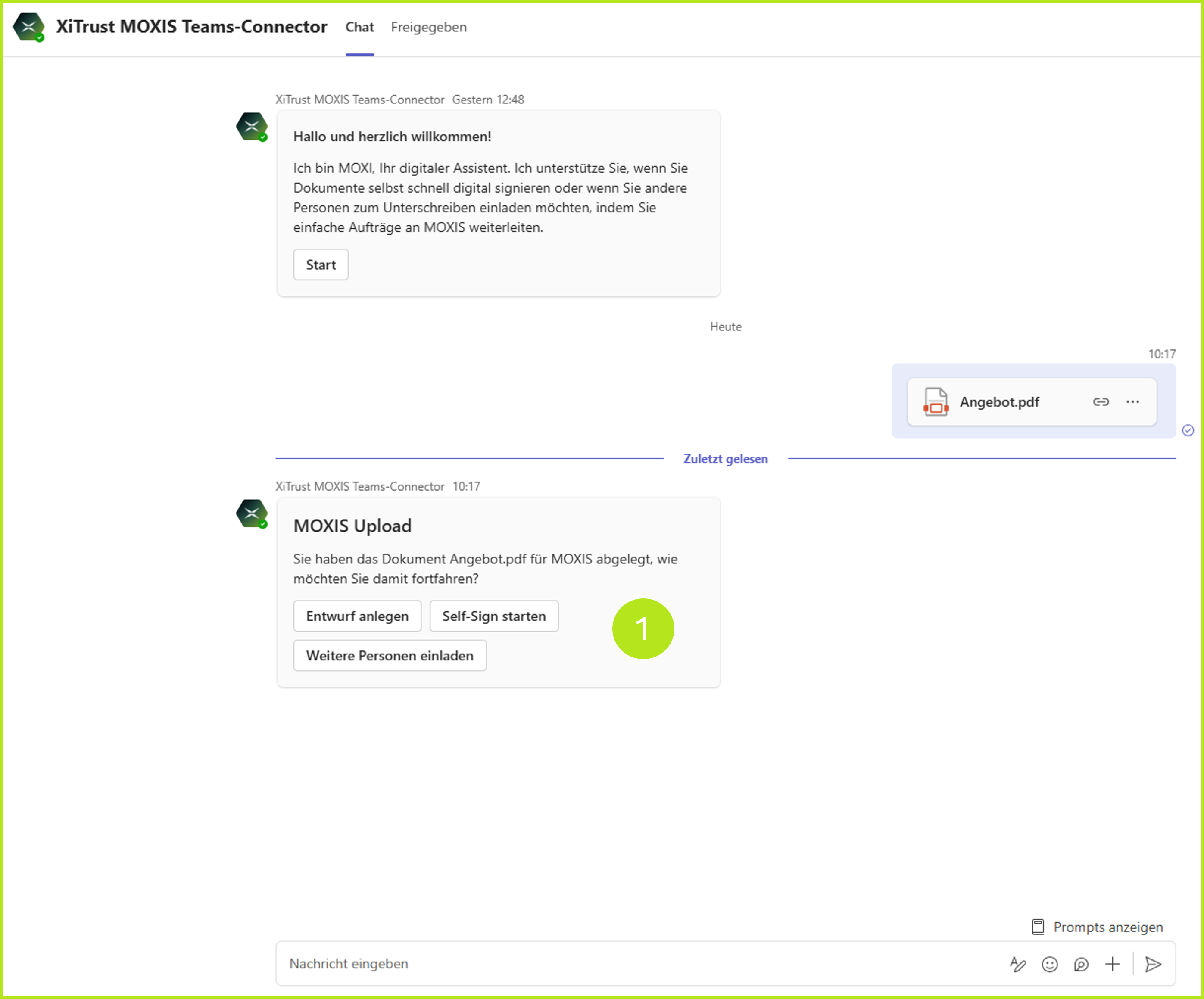
Abbildung 7: Bearbeitungsmöglichkeiten eines hochgeladenen Dokuments im MOXIS Teams-Connector
2.1.1 Usecase 1: Anlegen eines Entwurfs
Schritt 1: Nach dem Hochladen eines Dokuments klicken Sie bitte auf die Option Entwurf anlegen (siehe Abbildung 8) in der MOXIS Teams-Connector-Kachel.
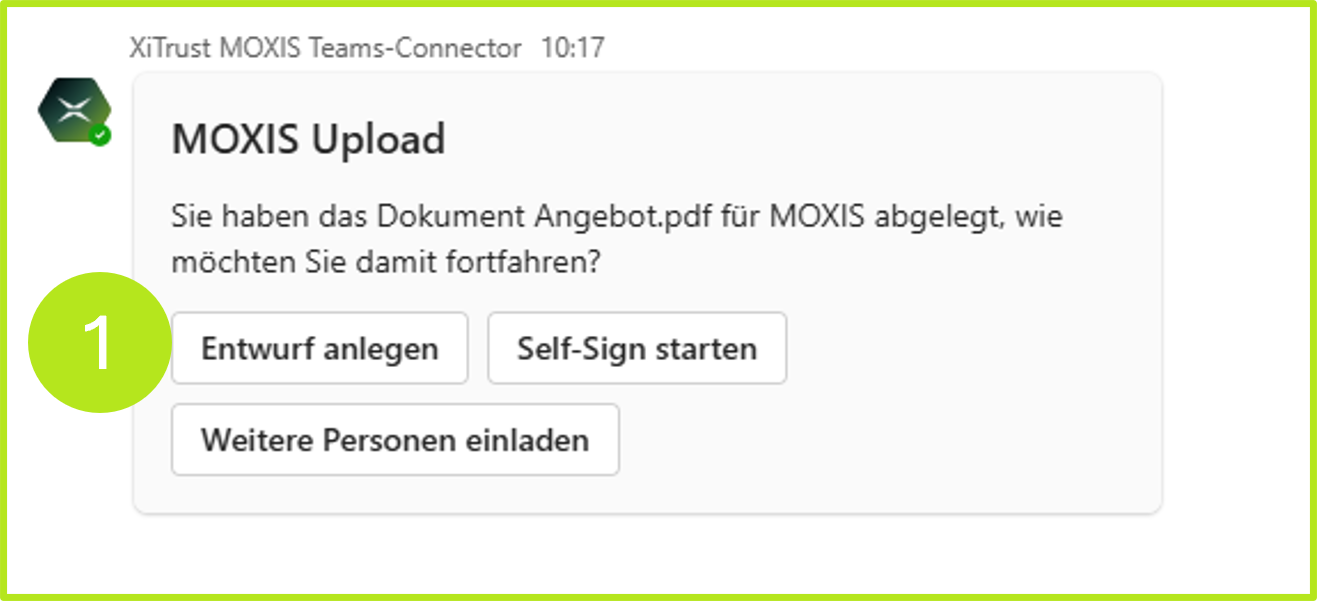
Abbildung 8: Entwurf anlegen
Schritt 2: Danach öffnet sich eine weitere Kachel. Hier wählen Sie bitte einen Prozess über das Drop-Down-Menü und klicken auf den [Fortfahren]-Button (siehe Abbildung 9).
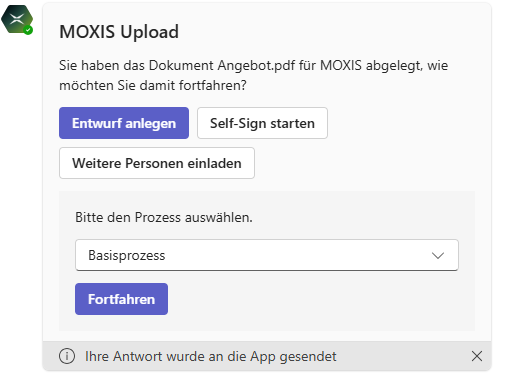
Abbildung 9: Prozess auswählen und fortfahren
Schritt 3: Der MOXIS Teams-Connector verbindet sich nun automatisch mit der MOXIS-Instanz für die er konfiguriert wurde und Sie können den Entwurf hier mit entsprechenden Informationen anreichern und aktualisieren (siehe Abbildung 10).
Folgende Optionen stehen Ihnen in diesem Fall in MOXIS zur Verfügung:
Fügen Sie einen oder mehrere Empfänger:innen hinzu (siehe Abbildung 10 [1])
Legen Sie eine oder mehrere Entscheidungsebenen an (siehe Abbildung 10 [2])
Im Feld Auftragsbeschreibung können Sie eine entsprechende Beschreibung des Auftrags hinzufügen (siehe Abbildung 10 [3]).
Mittels einer selbstgewählten Referenz ID kann in bestimmten Fällen nach dem Auftrag gesucht werden (siehe Abbildung 10 [4])
Das Ablaufdatum kann je nach Konfiguration geändert werden (siehe Abbildung 10 [5]).
Wählen Sie einen Platzhalter für die Signatur oder fügen Sie Formularfelder hinzu (siehe Abbildung 10 [6].
Sobald Sie alle Informationen hinzugefügt haben, können Sie den Entwurf speichern, indem Sie auf den [Entwurf aktualisieren]-Button (siehe Abbildung 10 [7]) klicken oder den Auftrag sofort senden, indem Sie den entsprechenden Button nutzen (siehe Abbildung 10 [8]).
XiTipp
Bitte beachten Sie: Die hier aufgeführten Optionen können je nach Konfiguration variieren. In diesem Beispiel wurde Wert darauf gelegt, so viele Optionen als möglich einfließen zu lassen, damit Sie einen guten Überblick erhalten. Sollte Ihnen eine Möglichkeit fehlen, die Sie jedoch gerne in Ihrer Instanz nutzen möchten, wenden Sie sich an Ihre:n zuständige:n XiTrust Ansprechpartner:in.
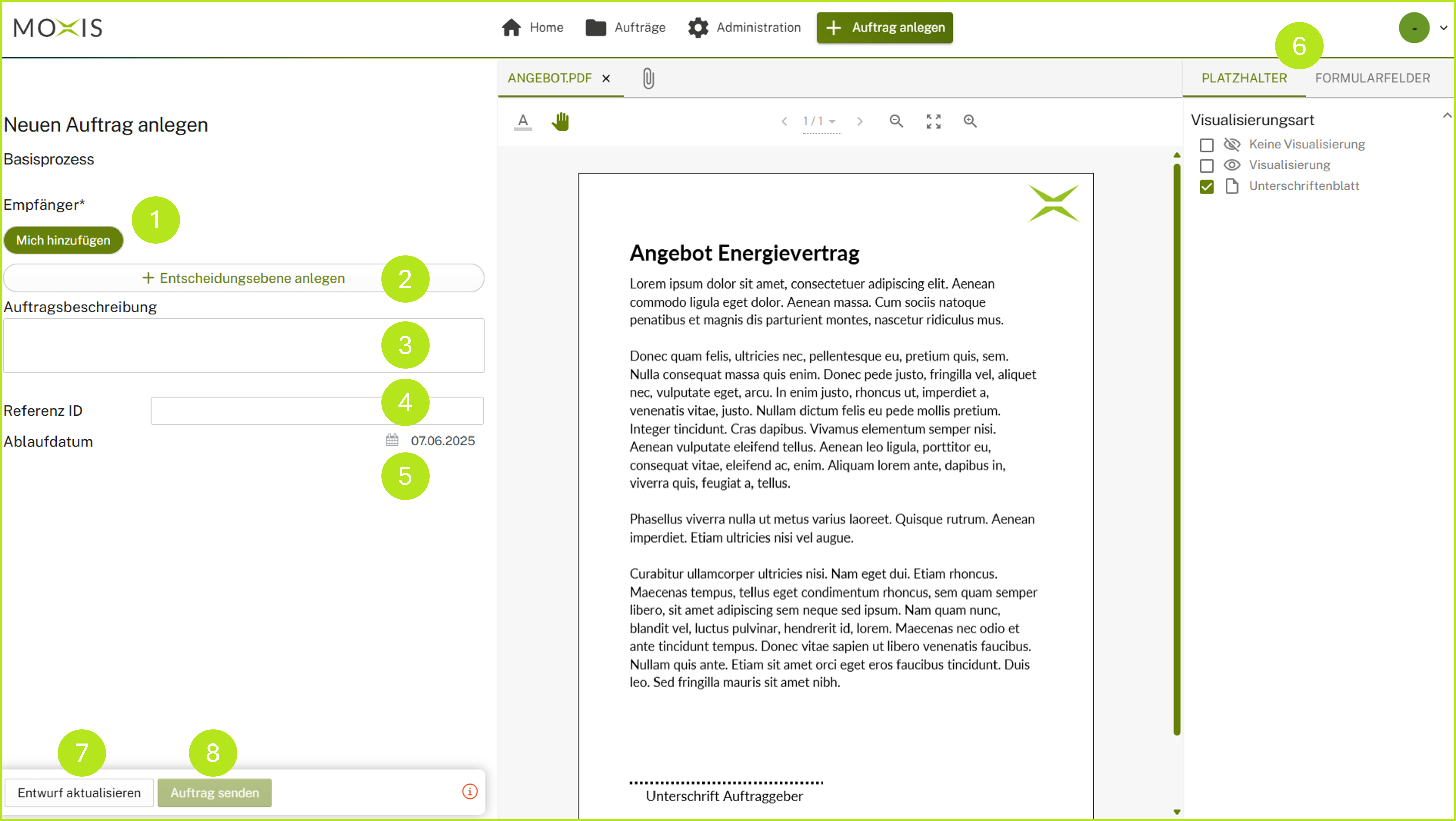
Abbildung 10: Entwurf aktualisieren in MOXIS
2.1.2 Usecase 2: Einen Auftrag selbst signieren
Schritt 1: Nach dem Hochladen eines Dokuments klicken Sie bitte auf die Option Self-Sign starten (siehe Abbildung 11) in der MOXIS Teams-Connector-Kachel.
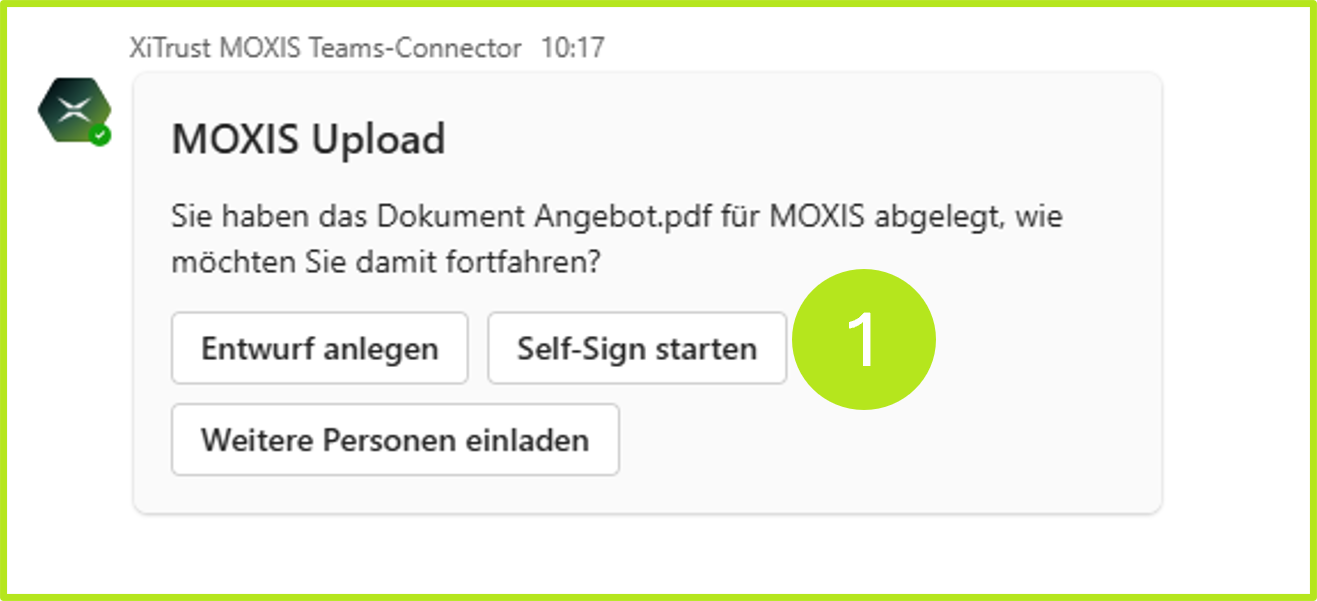
Abbildung 11: Self-Sign starten
Schritt 2: Danach öffnet sich eine weitere Kachel. Hier wählen Sie bitte wie gehabt einen Prozess und eine Signaturqualität aus und klicken auf den [Jetzt signieren]-Button (siehe Abbildung 12). Mit einem Klick auf den [Abbrechen]-Button brechen Sie die Aktion ab.
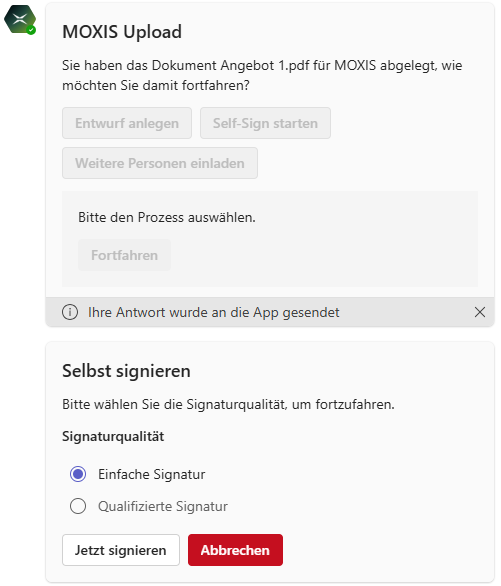
Abbildung 12: Prozess und Signaturqualität wählen
Schritt 3: Der MOXIS Teams-Connector verbindet sich nun automatisch mit der MOXIS-Instanz für die er konfiguriert wurde und Sie können den Auftrag direkt mit einem Klick auf den entsprechenden Button signieren (siehe Abbildung 13 [2]) oder ablehnen (siehe Abbildung 13 [1]).
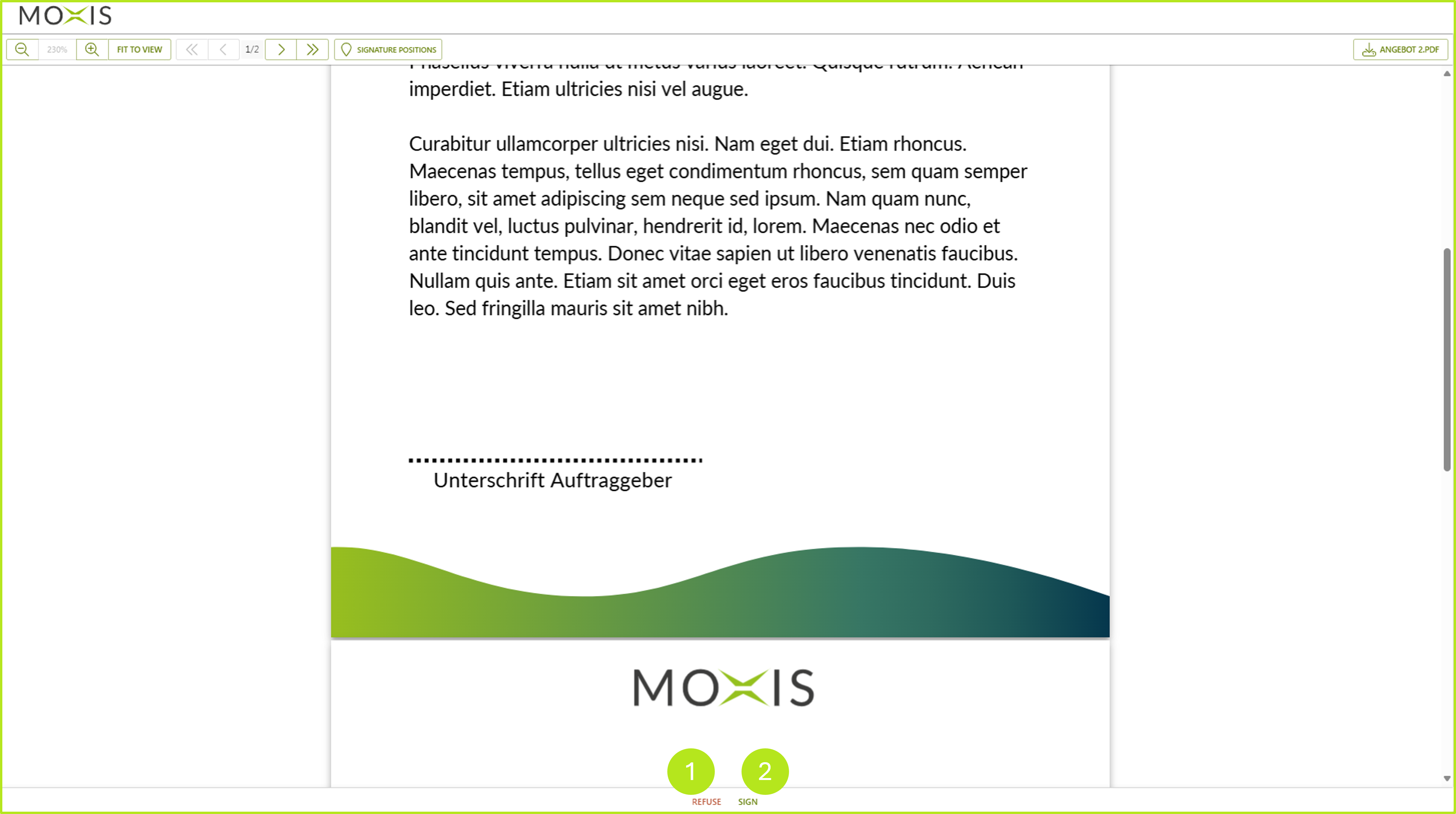
Abbildung 13: Auftrag signieren
2.1.3 Usecase 3: Weitere Personen einladen
Schritt 1: Nach dem Hochladen eines Dokuments klicken Sie bitte auf die Option Weitere Personen einladen (siehe Abbildung 14) in der MOXIS Teams-Connector-Kachel.
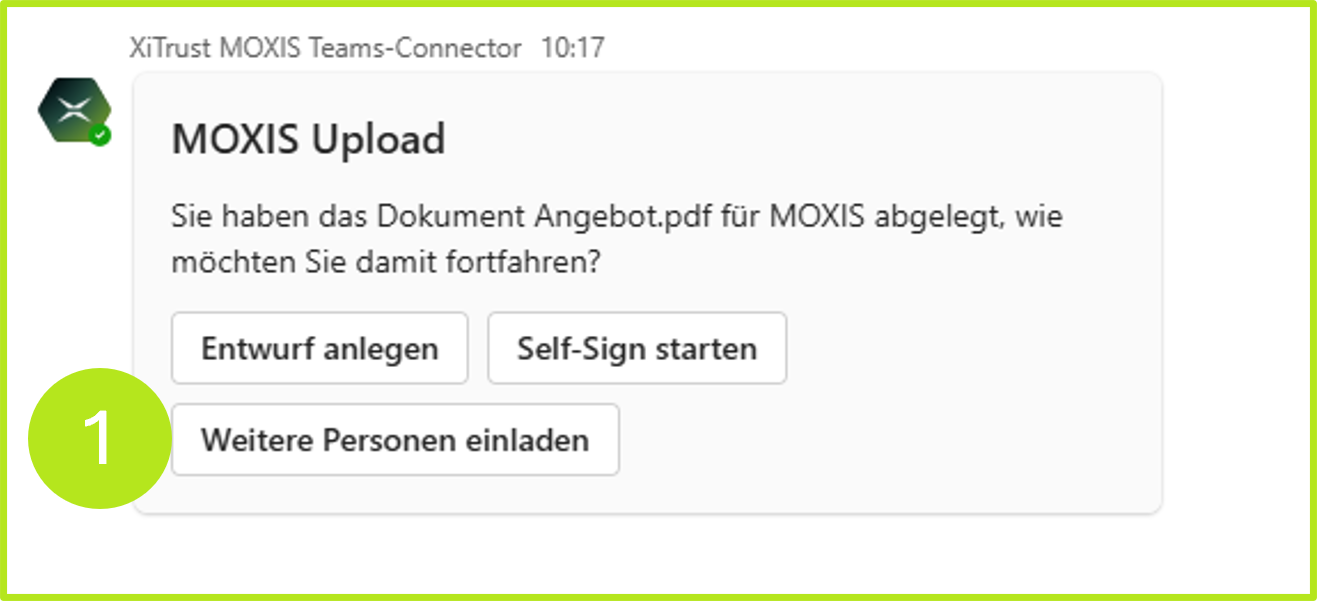
Abbildung 14: Weitere Personen einladen
Schritt 2: Danach öffnet sich eine weitere Kachel. Hier wählen Sie bitte zunächst wie gehabt einen Prozess aus und klicken auf den [Fortfahren]-Button (siehe Abbildung 15).
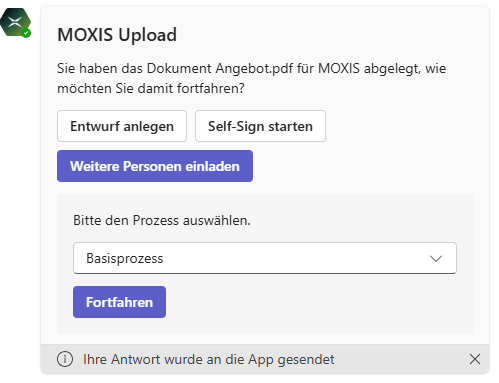
Abbildung 15: Prozess auswählen und fortfahren
Schritt 3: Nun fügen Sie bitte eine interne oder externe Entscheidungsebene hinzu (siehe Abbildung 16).
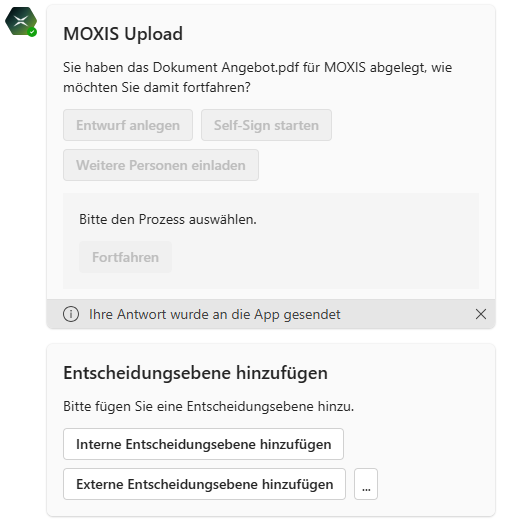
Abbildung 16: Interne oder externe Entscheidungsebene hinzufügen
XiTipp
Sollten Sie den Vorgang abbrechen wollen, können Sie dies tun, indem Sie auf die drei Punkt klicken (siehe Abbildung 17).
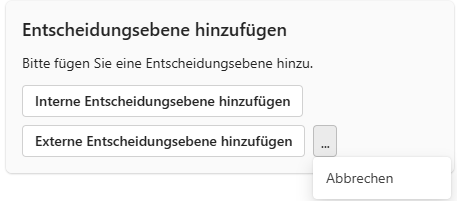
Abbildung 17: Vorgang abbrechen
Schritt 4: Fügen Sie nun die Signaturqualität und die zusätzlichen Signierenden hinzu. Sofern Sie mit Ihren Eingaben zufrieden sind, können Sie nun den Auftrag mit einem Klick auf den [Signatur starten]-Button abschließen.
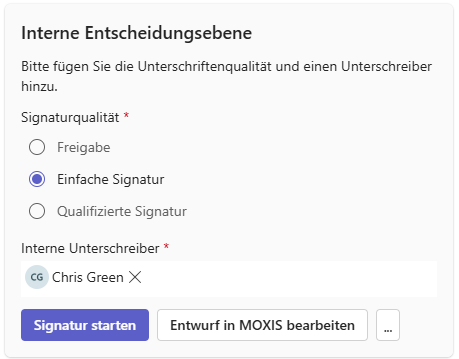
Abbildung 18: Signaturqualität und weitere Signierende hinzufügen
Sie haben jedoch noch weitere Möglichkeiten. Sie können den Auftrag mit einem Klick auf den entsprechenden Button entweder als Entwurf in MOXIS bearbeiten oder mit einem Klick auf die drei Punkte aus folgenden Möglichkeiten wählen (siehe Abbildung 19):
Weitere Entscheidungsebene hinzufügen (extern)
Weitere Entscheidungsebene hinzufügen (intern)
Abbrechen
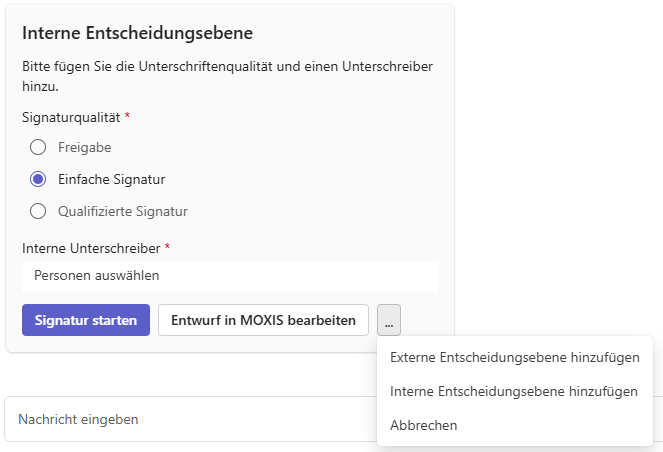
Abbildung 19: Weitere Bearbeitungsoptionen
Schritt 5: Sobald Sie auf den [Signatur starten]-Button klicken, wird der Auftrag an MOXIS übertragen und Sie können ihn dort wie gewohnt abschließen.
XiTipp
Nach finaler Signatur wird das signierte Dokument in Teams abgelegt und ist ab nun hier abrufbar. Je nach voreingestellter Prozesskonfiguration in MOXIS können Optionen wie Signaturqualität, das Erstellen von Entwürfen und das Hinzufügen von internen/externen Iterationen und Empfänger:innen variieren.
2.2 Arbeiten mit Prompts im MOXIS Teams-Connector
Eine weitere Möglichkeit, Dokumente im MOXIS Teams-Connector zu bearbeiten, bietet die Anwendung von sogenannten Prompts. Diese sind im Grunde kurze Befehle, die den Connector dazu auffordern, gewisse Vorgänge anzustoßen. Dieser Abschnitt bringt Ihnen die Arbeit mit Prompts näher.
2.2.1 Wo finden Sie die MOXIS Teams-Connector Pompts?
Eine Übersicht über die verfügbaren Prompts erhalten Sie in der Einstiegsmaske des MOXIS Teams-Connectors (siehe Abbildung 5 [2]). Im Moment (Stand 04/2025) sind drei verschiedene Prompts verfügbar (siehe Abbildung 20):
config
start
sign
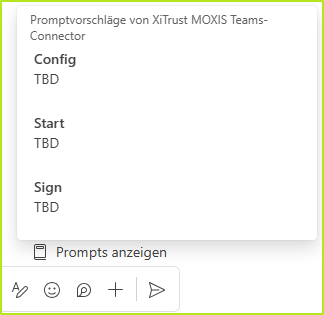
Abbildung 20: Promptvorschläge
2.2.2 Wie starten Sie einen Prompt?
Um einen Prompt zu starten, geben Sie ihn in die Eingabeleiste ein (wie in Abbildung 21 [1] am Beispiel “config” ersichtlich) und drücken auf den Pfeil (siehe Abbildung 21 [2]). Alternativ können Sie auf die Prompts via Klick auf “Prompts anzeigen” zugreifen und einfach auf den Prompt klicken, den Sie nutzen möchten.

Abbildung 21: Prompt starten im Teams-Connector
2.2.3 Was bewirken die einzelnen Prompts?
Prompt 1: Config
Der Config-Prompt ermöglicht es Ihnen, den MOXIS Teams-Connector mit Ihrer MOXIS-Instanz zu verbinden. Geben Sie dazu einfach die entsprechenden Daten ein. Außerdem können Sie in diesem Schritt einen Standardprozess festlegen. Mit einem Klick auf den [Speichern]-Button speichern Sie Ihre Eingaben.
XiTipp
Bitte beachten Sie: Diese Funktion steht nur Benutzer:innen mit der Rolle Application Administrator zur Verfügung. Sollten Sie sich bei der Eingabe unsicher sein, wenden Sie sich bitte an den XiTrust Servicedesk.
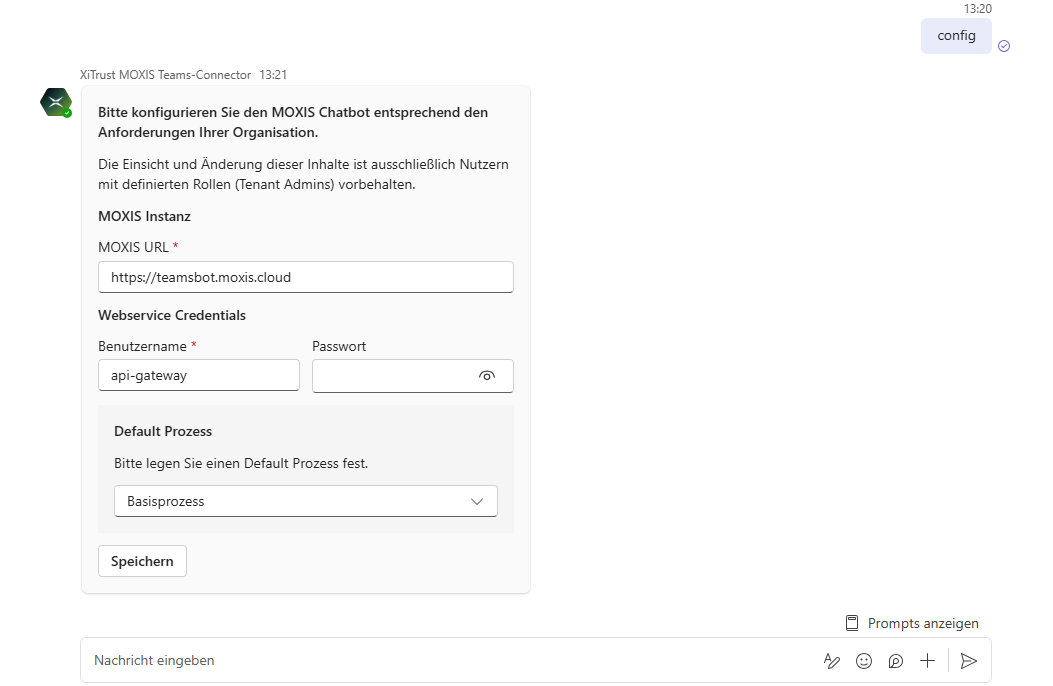
Prompt 2: Start
Der Start-Prompt zeigt Ihnen erneut die Welcome-Card. Sie können nun mittels Klick auf den [Start]-Button überprüfen, ob Ihr Benutzer in MOXIS existiert.
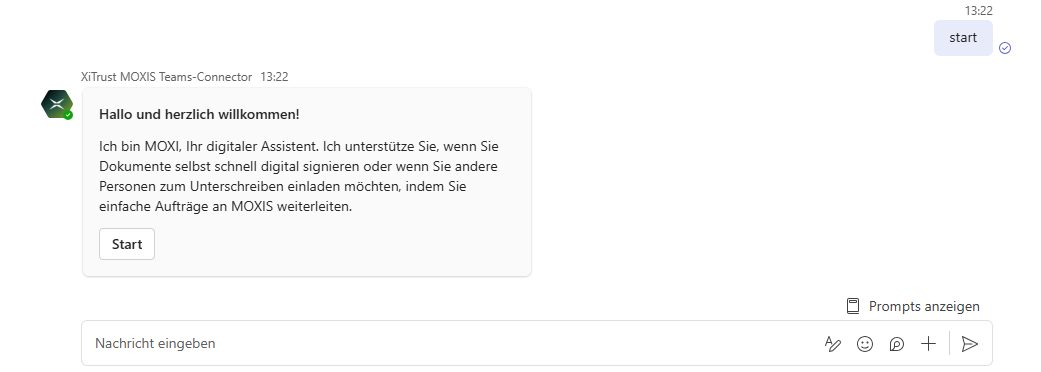
Prompt 3: Sign
Der Sign-Prompt startet einen Workflow zum Signieren eines Dokuments. Um fortzufahren, laden Sie bitte wie in dieser Anleitung beschrieben ein Dokument hoch.

XiTipp
Nach finaler Signatur wird das signierte Dokument in Teams abgelegt und ist ab nun hier abrufbar. Je nach voreingestellter Prozesskonfiguration in MOXIS können Optionen wie Signaturqualität, das Erstellen von Entwürfen und das Hinzufügen von internen/externen Iterationen und Empfänger:innen variieren.